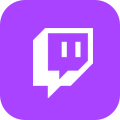Cómo transmitir en Twitch Mac: The Ultimate Guide
Twitch es una plataforma de transmisión en vivo para jugadores que te permite compartir tu juego con otros. Eso'También es un gran lugar para ver a otros jugadores transmitir sus juegos e interactuar con la comunidad.
Hay muchas razones por las que es posible que desee comenzar a transmitir en Twitch Mac. Quizás tú'Re un jugador profesional que quiere compartir tus habilidades. O tal vez disfrutas jugando y quieres conectarte con otras personas de ideas afines. ¡De cualquier manera, Twitch es una gran plataforma para hacerlo! Mira cómo transmitir en Twitch Mac en este artículo.
Empezando
Si usted'RE NUEVO en Twitch para Mac, Don'T preocupado. Eso's fácil de empezar! Necesita una computadora Mac, una conexión a Internet y algo de hardware básico como una cámara web, micrófono y una aplicación Twitch Mac. También puedes usar Twitch'S propio software de transmisión llamado Twitch Studio Beta.
Otorgando permiso
El siguiente paso es otorgar permiso a Twitch Studio Beta para acceder a su micrófono y cámara. Para hacer esto, vaya a las preferencias del sistema>Seguridad y Privacidad>Privacidad. Luego, seleccione micrófono en la barra lateral izquierda y marque la casilla junto a la aplicación. Repita este proceso para su cámara también.
Conectando su cuenta
Ahora que tienes todo configurado,'es hora de saber cómo transmitir en Twitch Mac. Para esto, debe conectar su cuenta de Twitch. Abra la aplicación y haga clic en el menú Archivo. Luego, seleccione Preferencias. Una nueva ventana aparecerá con varias opciones. Haga clic en la pestaña Cuentas y luego haga clic en el botón +. Esto traerá una nueva ventana donde puede ingresar su nombre de usuario y contraseña de Twitch.
Si no'Tengo una cuenta de Twitch, puede crear fácilmente una yendo al sitio web de Twitch. Una vez que haya ingresado sus credenciales, haga clic en el botón Conectar, ¡y debería estar listo!
Agregue su micrófono y cámara web dentro de la aplicación Twitch Studio
Debe agregar su micrófono y cámara web a la aplicación Twitch Studio. Para hacer esto, haga clic en el engranaje de configuración en la esquina inferior izquierda de la aplicación. Luego, haga clic en la pestaña de audio. Aquí, verá varias opciones para configurar sus dispositivos de entrada y salida de audio. Si desea usar un micrófono, asegúrese de que la opción de micrófono esté seleccionada en el dispositivo de entrada.
También puede ajustar el volumen de su micrófono y monitorear sus niveles en tiempo real haciendo clic en el botón de prueba. Del mismo modo, puede agregar su cámara web seleccionando la pestaña Video y eligiendo su cámara web en el menú desplegable en el dispositivo de entrada.
También puede obtener una vista previa de su feed de video webcam haciendo clic en el botón de prueba. Cuando usted'Re Terminado, haga clic en el botón Hecho para cerrar la ventana de configuración.
Optimice la configuración de su contracción
El siguiente paso es optimizar su configuración de Twitch para transmitir en una Mac. Para hacer esto, haga clic en el icono de engranaje en la esquina superior derecha de la ventana de Twitch principal y seleccione Configuración en el menú desplegable.
En la ventana Configuración, haga clic en la pestaña Stream y asegúrese de que el menú desplegable del servicio esté configurado en Twitch. televisión. A continuación tu'Debe ingresar su tecla de transmisión, que puede encontrar haciendo clic en el botón Mostrar tecla.
Una vez tú'Entró su tecla de transmisión, desplácese hacia abajo y asegúrese de que el menú desplegable de resolución esté configurado en 1280x720 (720p) y que el campo FPS esté configurado en 30. Puede dejar todas las otras configuraciones en sus valores predeterminados. Cuando usted'Re Terminado, haga clic en el botón Guardar en la parte inferior de la ventana.
Configuración de su diseño
Twitch Studio viene con algunos diseños prefabricados que puede usar, o puede crear su diseño personalizado. Para usar un diseño prefabricado, haga clic en la pestaña Diseño en la ventana Configuración y seleccione el diseño que desea usar en el menú desplegable.
Si desea crear su diseño personalizado, haga clic en la pestaña Diseño en la ventana Configuración y haga clic en el botón de diseño personalizado. Esto abrirá una nueva ventana donde puede agregar y eliminar elementos de su diseño.
Cómo ir a vivir en Twitch en Mac
Ahora que tiene su diseño configurado y agregó algo de contenido a su escena,'S es hora de ir en vivo en Twitch.
Haga clic en el menú Archivo y seleccione Go Live. Deberá ingresar su tecla de transmisión Twitch en la ventana Go Live. Para obtener su tecla de transmisión Twitch, inicie sesión en su cuenta de Twitch y haga clic en el enlace del tablero en la barra de navegación superior.
En la página del tablero, desplácese hacia abajo hasta la sección de la tecla de transmisión y haga clic en el botón Mostrar tecla. Copie y pegue esta tecla en el campo de la tecla de transmisión en la ventana Go Live. A continuación, dale un título a tu transmisión y seleccione el juego que estás jugando en el menú desplegable del juego.
Finalmente, asegúrese de que la configuración de resolución y velocidad de cuadro coincida con lo que seleccionó en la configuración de salida anteriormente. Haga clic en el botón Go Live, y comenzará a transmitirse para contratar. Use una buena conexión a Internet para que su transmisión no't caída o retraso.
Twitch tiene una colección masiva de videos y transmisiones de juegos que nadie querría perderse. Don’No olvida ver esto si te preguntas ¿Cuál es la transmisión de contracción más larga y cómo funciona?
¿Cómo descargar Twitch Live Streams para ver fuera de línea?
Ahora que sabe todo sobre la transmisión en Twitch Mac, es hora de ver si puede descargar esas transmisiones y disfrutarlas más adelante sin conexión a Internet.
La buena noticia es que puedes descargar y guardar Twitch’S en vivo se transmite en sus dispositivos utilizando una herramienta impresionante y pesada llamada MyStream Twitch Downloader.
Con Descargador de mystream twitch , puede descargar videos en 720p/1080p. No solo esto, sino que también le permite guardar sus transmisiones de contracción favoritas (en vivo o grabadas) en lotes, por lo que le ahorra toneladas de tiempo y esfuerzo.
Dejar’S tiene una visión general rápida de lo que este software tiene reservado para usted:
Características del descargador de mystream twitch
- Admite una resolución de 720p/1080p y AC 3 5.1 canales de audio
- 100% seguro y limpio
- Guarde videos en lotes y mírelos en su tiempo libre
- Solución de descarga innovadora con velocidad de rayo
- Remoción automática de anuncios para asegurarse de disfrutar de un viaje de visualización de video sin problemas
- Descargas metadatos para usted para que pueda construir o administrar su biblioteca de medios sin problemas
- Guarde sus descargas en MP4 y transfiéralas o reproducirlas en cualquier dispositivo que puedas pensar; iOS, Android, PCS, televisores inteligentes, consolas de juegos, Roku - lo que sea
- Busque y reproduce los videos de Twitch deseados usando un navegador incorporado
Cómo usar MyStream Twitch Descarger
- Descargue e instale mystream twitch descargar en su dispositivo
- Copie la URL del video que desea descargar
- Pégalo en la barra de direcciones dada
- Haga clic en Descargar
Eso es todo. Su video de Twitch favorito ahora comenzará a descargar tan pronto como presione la descarga.
Conclusión
Nosotros’Seguro que ahora todos los usuarios de Mac tienen una idea clara de cómo transmitir en Twitch Mac. Además, también puede descargar y guardar sus videos favoritos con MyStream Twitch Descarger. Dejar’S Hable sobre descargas de alta velocidad múltiples, videos premium y calidad de audio, y toneladas de otras características que ganó’Encuentra en cualquier otro producto.